Win10开机黑屏仅鼠标指针的解决技巧
时间:2025-06-02 10:18:23 169浏览 收藏
标题:Win10开机黑屏仅鼠标指针解决方法 内容摘要:如果您的Win10电脑开机后仅显示鼠标指针而无任何图标,可能是资源管理器未能正常启动导致的。您可以通过任务管理器重新加载资源管理器来恢复桌面。具体操作包括:按Ctrl+Alt+Delete打开任务管理器,选择“新建任务”,输入“explorer”并确定。此外,建议进入系统配置,选择“有选择的启动”并取消“加载启动项”, temporarily禁用第三方安全软件,然后重启电脑以检查问题是否解决。

如果电脑开机后进入系统,但只看到一个鼠标指针而没有任何图标,这通常表明资源管理器未能正常启动。此时,可以通过任务管理器重新加载资源管理器来恢复桌面的正常显示。
以下是具体的操作步骤:
按下键盘上的Ctrl+Alt+Delete组合键打开任务管理器,然后点击顶部菜单中的“文件”,选择“新建任务”。在弹出的输入框里输入“explorer”,最后点击“确定”按钮,这样可以尝试让桌面图标和任务栏恢复正常。
当桌面恢复正常后,可以通过按下Win+R键打开运行窗口,输入“msconfig”并回车,进入系统配置界面。在“常规”选项卡下选择“有选择的启动”,并将“加载启动项”前面的勾取消掉。如下图所示:
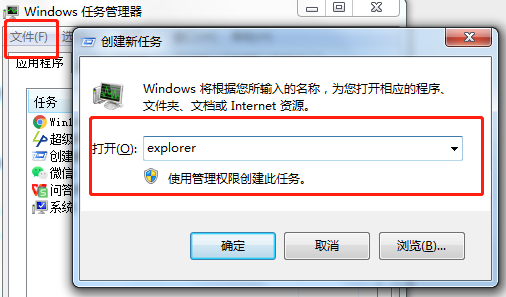
建议暂时禁用第三方的安全软件或杀毒程序进行测试,比如常见的360安全卫士、金山毒霸或者卡巴斯基等。
最后重启计算机,检查问题是否已经完全解决。
通过上述方法,大多数情况下都可以有效解决因资源管理器未加载而导致的黑屏问题。
好了,本文到此结束,带大家了解了《Win10开机黑屏仅鼠标指针的解决技巧》,希望本文对你有所帮助!关注golang学习网公众号,给大家分享更多文章知识!
-
501 收藏
-
501 收藏
-
501 收藏
-
501 收藏
-
501 收藏
-
206 收藏
-
105 收藏
-
252 收藏
-
337 收藏
-
227 收藏
-
340 收藏
-
440 收藏
-
195 收藏
-
120 收藏
-
274 收藏
-
279 收藏
-
179 收藏
-

- 前端进阶之JavaScript设计模式
- 设计模式是开发人员在软件开发过程中面临一般问题时的解决方案,代表了最佳的实践。本课程的主打内容包括JS常见设计模式以及具体应用场景,打造一站式知识长龙服务,适合有JS基础的同学学习。
- 立即学习 543次学习
-

- GO语言核心编程课程
- 本课程采用真实案例,全面具体可落地,从理论到实践,一步一步将GO核心编程技术、编程思想、底层实现融会贯通,使学习者贴近时代脉搏,做IT互联网时代的弄潮儿。
- 立即学习 516次学习
-

- 简单聊聊mysql8与网络通信
- 如有问题加微信:Le-studyg;在课程中,我们将首先介绍MySQL8的新特性,包括性能优化、安全增强、新数据类型等,帮助学生快速熟悉MySQL8的最新功能。接着,我们将深入解析MySQL的网络通信机制,包括协议、连接管理、数据传输等,让
- 立即学习 500次学习
-

- JavaScript正则表达式基础与实战
- 在任何一门编程语言中,正则表达式,都是一项重要的知识,它提供了高效的字符串匹配与捕获机制,可以极大的简化程序设计。
- 立即学习 487次学习
-

- 从零制作响应式网站—Grid布局
- 本系列教程将展示从零制作一个假想的网络科技公司官网,分为导航,轮播,关于我们,成功案例,服务流程,团队介绍,数据部分,公司动态,底部信息等内容区块。网站整体采用CSSGrid布局,支持响应式,有流畅过渡和展现动画。
- 立即学习 485次学习
